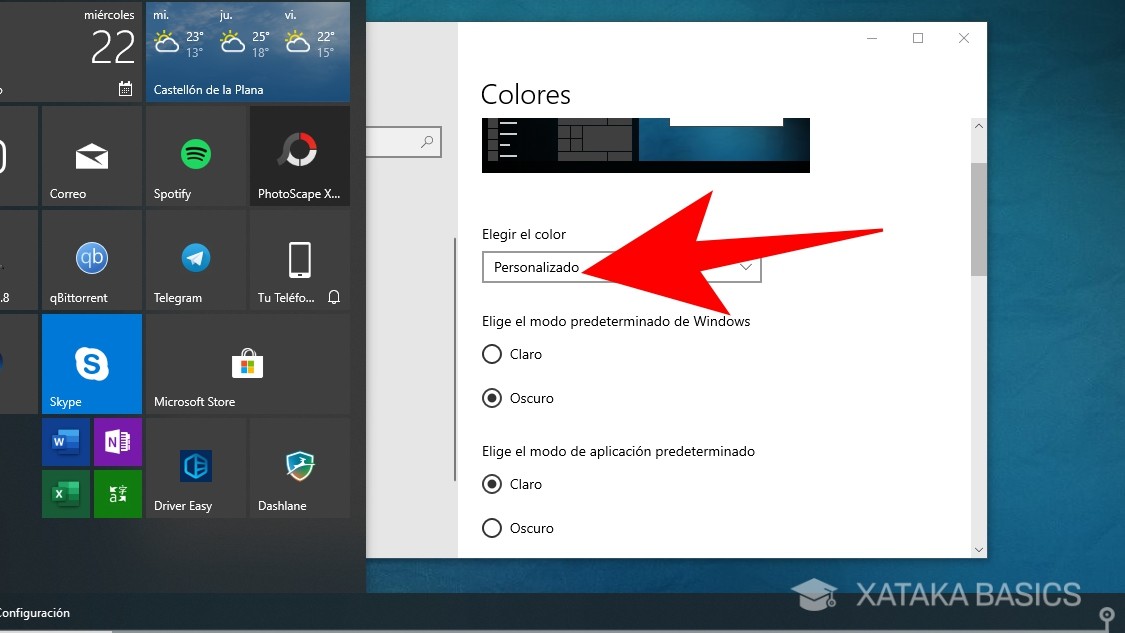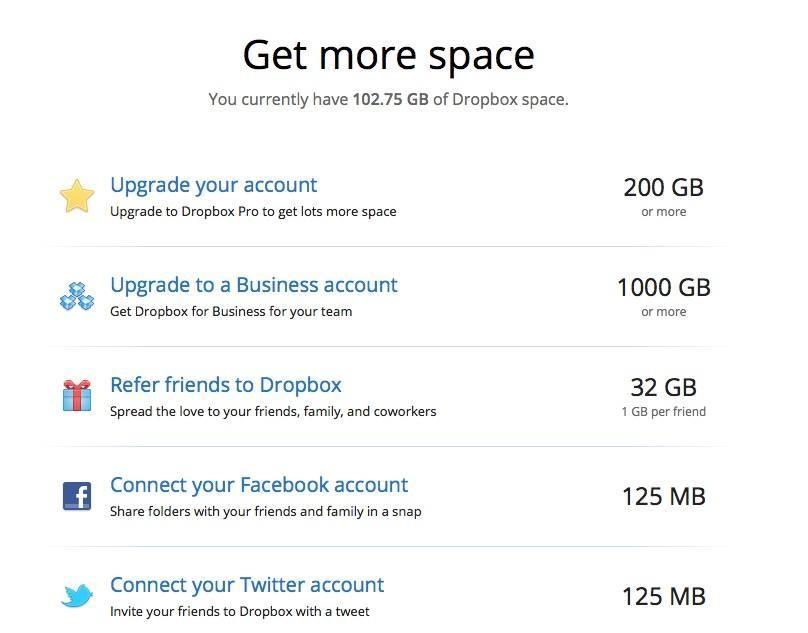¡Excelente tema! Aquí tienes un artículo completo y detallado en español sobre cómo configurar el modo oscuro en una variedad de dispositivos y aplicaciones, con el objetivo de alcanzar aproximadamente 1200 palabras.
El Universo Oscuro: Una Guía Completa para Configurar y Optimizar el Modo Oscuro en Todos tus Dispositivos
En la era digital actual, pasamos una cantidad considerable de tiempo frente a pantallas, ya sean de ordenadores, tabletas o teléfonos móviles. Esta exposición constante a la luz brillante de las pantallas puede generar fatiga visual, interrupciones en el ciclo de sueño y, para algunos, incluso dolores de cabeza. Es aquí donde el modo oscuro (o tema oscuro, o modo nocturno) emerge no solo como una tendencia estética, sino como una característica funcional y beneficiosa para nuestra salud visual y la autonomía de nuestros dispositivos.
Lo que comenzó como una opción de nicho para desarrolladores y usuarios avanzados, se ha transformado en una característica omnipresente, adoptada por los principales sistemas operativos y un sinfín de aplicaciones. Pero, ¿qué es exactamente el modo oscuro y cómo podemos configurarlo y optimizarlo para sacar el máximo provecho de él? Esta guía exhaustiva te llevará a través de cada paso para sumergirte en el universo oscuro, garantizando una experiencia digital más cómoda y personalizada.
I. ¿Qué es el Modo Oscuro y Por Qué se ha Vuelto Indispensable?
En su esencia, el modo oscuro invierte la paleta de colores tradicional de la interfaz de usuario, reemplazando los fondos claros con fondos oscuros (negros, grises oscuros o azules muy oscuros) y los textos oscuros con textos claros (blancos o grises claros). El objetivo principal es reducir la cantidad de luz emitida por la pantalla, especialmente la luz azul, y disminuir el contraste entre el texto y el fondo, lo que resulta en una experiencia visual menos agresiva.
La popularidad del modo oscuro no es fortuita; responde a varias necesidades y ofrece múltiples beneficios:
- Reducción de la Fatiga Visual: La razón más citada. Los fondos oscuros con texto claro son menos exigentes para los ojos, especialmente en entornos con poca luz o durante la noche. Disminuye el resplandor y la tensión ocular, permitiendo un uso prolongado sin tanta molestia.
- Mejora de la Calidad del Sueño: La luz azul emitida por las pantallas interfiere con la producción de melatonina, la hormona que regula el sueño. Al reducir la cantidad de luz azul, el modo oscuro puede ayudar a mantener nuestros ritmos circadianos más equilibrados, facilitando el sueño después de usar dispositivos por la noche.
- Ahorro de Batería: Este beneficio es particularmente significativo en dispositivos con pantallas OLED o AMOLED. A diferencia de las pantallas LCD (que iluminan todos los píxeles independientemente del color), las pantallas OLED apagan completamente los píxeles negros. Esto significa que un fondo negro puro no consume energía, extendiendo considerablemente la duración de la batería.
- Estética y Personalización: Muchos usuarios simplemente prefieren la apariencia del modo oscuro. Ofrece un aspecto moderno, elegante y minimalista que puede ser más agradable visualmente y ayudar a enfocar la atención en el contenido.
- Mejor Contraste en Ciertas Condiciones: Para personas con ciertas condiciones visuales, como fotofobia o astigmatismo, el modo oscuro puede proporcionar un contraste más cómodo y legible.
II. Antes de Empezar: Consideraciones Importantes
Antes de sumergirnos en la configuración, es crucial entender que el modo oscuro no es una solución única para todos. Si bien sus beneficios son claros, la experiencia puede variar:
- Tipo de Pantalla: Como se mencionó, el ahorro de batería es máximo en pantallas OLED/AMOLED. En pantallas LCD, el ahorro es mínimo o nulo, ya que la retroiluminación siempre está encendida. Sin embargo, los beneficios de salud visual siguen siendo válidos para ambos tipos.
- Preferencias Personales: Algunas personas encuentran el texto claro sobre fondo oscuro más difícil de leer durante el día, o pueden experimentar un efecto de "halo" alrededor del texto brillante. Es una cuestión de prueba y error para encontrar lo que funciona mejor para ti.
- Coherencia: Para una experiencia fluida, es recomendable configurar el modo oscuro en el sistema operativo y en todas las aplicaciones que lo soporten. La inconsistencia (cambiar entre apps oscuras y claras) puede ser más desorientadora que no usar el modo oscuro en absoluto.
III. Cómo Configurar el Modo Oscuro en los Sistemas Operativos Principales
La configuración del modo oscuro suele ser un ajuste a nivel de sistema que, una vez activado, se propaga a la mayoría de las aplicaciones compatibles.
A. Windows 10 y 11
Windows ofrece una implementación robusta del modo oscuro que afecta tanto al sistema operativo como a las aplicaciones universales de Windows (UWP) y algunas aplicaciones de escritorio.
- Acceso a la Configuración:
- Haz clic derecho en el escritorio y selecciona "Personalizar" (o ve a "Inicio" > "Configuración" > "Personalización").
- En el menú de la izquierda, selecciona "Colores".
- Activación del Modo Oscuro:
- En la sección "Elegir el modo de Windows", selecciona "Oscuro". Esto cambiará la interfaz de la barra de tareas, el menú de inicio, el explorador de archivos y la mayoría de las aplicaciones de Configuración.
- En la sección "Elegir el modo de aplicación predeterminado", selecciona también "Oscuro" para que las aplicaciones (como la Calculadora, Correo, Calendario, etc.) también adopten el tema oscuro.
- Temas Personalizados: Puedes descargar temas de la Tienda Microsoft que incorporan el modo oscuro, o incluso crear tus propios temas.
B. macOS
Apple fue uno de los pioneros en popularizar el modo oscuro a nivel de sistema con Mojave (2018).
- Acceso a las Preferencias:
- Haz clic en el icono de Apple en la barra de menú superior izquierda y selecciona "Preferencias del Sistema".
- Haz clic en "General".
- Activación del Modo Oscuro:
- En la parte superior de la ventana, en "Apariencia", selecciona la opción "Oscuro".
- También puedes elegir "Automático" para que macOS cambie entre los modos claro y oscuro según la hora del día (claro durante el día, oscuro por la noche).
- Integración: Una vez activado, la mayoría de las aplicaciones nativas de Apple (Finder, Mail, Safari, Mensajes, etc.) y muchas aplicaciones de terceros adoptarán automáticamente el tema oscuro.
C. Android
Android ha ido mejorando su implementación del modo oscuro con cada versión, ofreciendo más control y programación.
- Acceso a la Configuración:
- Abre la aplicación "Ajustes" o "Configuración".
- Busca la sección "Pantalla" o "Visualización".
- Activación del Modo Oscuro:
- Verás una opción como "Tema oscuro", "Modo oscuro" o "Tema". Actívala.
- En versiones más recientes de Android, también puedes programar el modo oscuro para que se active automáticamente al anochecer o en un horario personalizado.
- Forzar Modo Oscuro (Opciones de Desarrollador): Para aplicaciones que no son compatibles de forma nativa, Android 10 y posteriores ofrecen una opción experimental en "Opciones de desarrollador" llamada "Forzar modo oscuro" o "Anular forzar oscuro". Esto puede invertir los colores en algunas aplicaciones no compatibles, aunque los resultados pueden variar y no siempre son perfectos.
D. iOS (iPhone y iPad)
Apple introdujo el modo oscuro en iOS 13, integrándolo profundamente en el sistema operativo.
- Acceso a la Configuración:
- Abre la aplicación "Ajustes".
- Selecciona "Pantalla y Brillo".
- Activación del Modo Oscuro:
- En la sección "APARIENCIA", selecciona la opción "Oscuro".
- Puedes activar la opción "Automático" para que el dispositivo cambie entre el modo claro y oscuro según la hora del día (amanecer/anochecer) o un horario personalizado.
- Acceso Rápido: Puedes añadir un botón de "Modo oscuro" al Centro de Control para activarlo o desactivarlo rápidamente. Ve a "Ajustes" > "Centro de Control" > "Personalizar Controles" y añade "Modo Oscuro".
IV. El Modo Oscuro en Aplicaciones Específicas
Aunque el modo oscuro a nivel de sistema ayuda, muchas aplicaciones populares tienen sus propias configuraciones para un control más granular o porque no se integran completamente con el tema del sistema.
A. Navegadores Web
- Google Chrome:
- Por Sistema: Chrome suele seguir la configuración del sistema operativo. Si Windows/macOS/Android/iOS está en modo oscuro, Chrome también lo estará.
- Temas: Puedes descargar temas oscuros de la Chrome Web Store.
- Modo Oscuro Forzado (Experimental): Escribe
chrome://flagsen la barra de direcciones. Busca "Force Dark Mode for Web Contents" y actívalo. Esto intentará aplicar un modo oscuro a todos los sitios web, aunque los resultados pueden ser inconsistentes.
- Mozilla Firefox:
- Por Sistema: Firefox también respeta la configuración del sistema.
- Temas: Ve a "Personalizar" > "Temas" y selecciona un tema oscuro (por ejemplo, "Oscuro").
- Extensiones: Hay extensiones como "Dark Reader" que aplican un modo oscuro a todos los sitios web, con opciones de personalización avanzadas.
- Microsoft Edge:
- Sigue la configuración del sistema de Windows. Si Windows está en modo oscuro, Edge también lo estará. Puedes cambiarlo específicamente en "Configuración" > "Apariencia" > "Tema predeterminado".
- Safari:
- En macOS y iOS, Safari adopta automáticamente el modo oscuro del sistema. Algunos sitios web también tienen su propio modo oscuro que se activa si detectan el tema oscuro del navegador.
B. Suites Ofimáticas
- Microsoft Office (Word, Excel, PowerPoint, Outlook):
- En la mayoría de las aplicaciones de Office, ve a "Archivo" > "Cuenta".
- En la sección "Tema de Office", selecciona "Negro" o "Gris oscuro". Outlook, en particular, ofrece un "Modo oscuro" específico que invierte el panel de lectura.
- Google Workspace (Docs, Sheets, Slides, Gmail, Calendar):
- Gmail (Web): Ve a "Configuración" (el icono de engranaje) > "Ver todos los ajustes" > "Temas" y elige "Oscuro".
- Gmail (Móvil): En la aplicación, ve a "Ajustes" > "Ajustes generales" > "Tema" y selecciona "Oscuro" o "Predeterminado del sistema".
- Google Docs, Sheets, Slides (Móvil): Estas aplicaciones suelen seguir el tema oscuro del sistema operativo. Si no, busca la opción en los ajustes de cada aplicación.
C. Redes Sociales y Mensajería
La mayoría de las aplicaciones de redes sociales y mensajería ya ofrecen su propio modo oscuro:
- WhatsApp: "Ajustes" > "Chats" > "Tema" > "Oscuro".
- Instagram: "Ajustes" > "Tema" > "Oscuro".
- Facebook (App): "Menú" (las tres líneas horizontales) > "Configuración y privacidad" > "Modo oscuro".
- Twitter: "Ajustes y privacidad" > "Accesibilidad, pantalla e idiomas" > "Pantalla" > "Modo oscuro" (con opciones como "Atenuar" o "Luces apagadas").
- Telegram: "Ajustes" > "Ajustes de chat" > "Tema" y elige una opción oscura.
D. Clientes de Correo Electrónico
- Outlook (Escritorio): Sigue el tema de Office (ver sección B).
- Outlook (Móvil): "Ajustes" > "Apariencia" > "Tema" y selecciona "Oscuro".
- Apple Mail: Adopta el modo oscuro del sistema en macOS y iOS.
V. Optimización y Consejos Avanzados
Configurar el modo oscuro es solo el primer paso. Para optimizar tu experiencia y maximizar sus beneficios, considera lo siguiente:
- Programación Inteligente: Utiliza las opciones de programación automática que ofrecen los sistemas operativos (Windows, macOS, Android, iOS) para que el modo oscuro se active al anochecer y se desactive al amanecer. Esto proporciona lo mejor de ambos mundos: claridad durante el día y confort visual por la noche.
- Consistencia Total: Haz un esfuerzo por configurar el modo oscuro en todas las aplicaciones que uses regularmente. Pasar de una aplicación con modo oscuro a una con modo claro puede ser más discordante que usar siempre el modo claro.
- Excepciones Conscientes: Aunque el modo oscuro es genial, hay situaciones en las que puede no ser ideal. Por ejemplo, si trabajas con diseño gráfico o edición de fotos, donde la precisión del color es crucial, un fondo oscuro puede distorsionar tu percepción de los colores. En estos casos, desactiva el modo oscuro temporalmente para esas aplicaciones.
- Contraste y Legibilidad: Asegúrate de que el tema oscuro que elijas tenga un contraste adecuado entre el texto y el fondo. Algunos temas oscuros pueden usar grises muy claros sobre fondos grises muy oscuros, lo que puede dificultar la lectura. Busca temas que ofrezcan un contraste claro pero no cegador.
- Combina con Luz Nocturna/Night Shift: El modo oscuro reduce la cantidad de luz emitida y el brillo general. La función de "Luz Nocturna" (Windows) o "Night Shift" (macOS/iOS) reduce específicamente la luz azul cambiando la temperatura del color de la pantalla a un tono más cálido. Ambas características son complementarias y pueden usarse juntas para una máxima comodidad visual nocturna.
VI. Posibles Desafíos y Soluciones
A pesar de sus ventajas, el modo oscuro no está exento de desafíos:
- Incompatibilidad con Sitios Web o Aplicaciones: Algunos sitios web o aplicaciones heredadas no tienen un tema oscuro y pueden verse mal o ser ilegibles cuando el navegador o el sistema intenta forzar un modo oscuro.
- Solución: Utiliza extensiones de navegador como "Dark Reader" que son más inteligentes al invertir colores. Si un sitio específico se ve muy mal, desactiva el modo oscuro solo para ese sitio si la extensión lo permite, o desactívalo temporalmente en el navegador.
- Imágenes con Fondo Blanco: A veces, las imágenes (especialmente logotipos o ilustraciones) con fondos blancos pueden aparecer con un "cuadro" blanco brillante dentro de un tema oscuro, rompiendo la inmersión.
- Solución: Esto es algo que los diseñadores web y de aplicaciones deben abordar. Como usuario, poco se puede hacer más que aceptar la inconsistencia o usar extensiones que intenten invertir las imágenes (con resultados variables).
- Problemas de Legibilidad en Texto Claro: En algunas personas, el texto claro sobre fondo oscuro puede causar un fenómeno llamado "halación" o "sangrado", donde el texto parece expandirse o difuminarse, especialmente en pantallas con baja resolución o para personas con astigmatismo.
- Solución: Prueba diferentes fuentes o tamaños de texto. Ajusta el brillo de la pantalla. Si persiste la molestia, el modo oscuro puede no ser la mejor opción para ti, o solo deberías usarlo en condiciones de muy poca luz.
VII. El Futuro del Modo Oscuro
El modo oscuro ya no es una novedad, sino una expectativa. El futuro probablemente verá:
- Mayor Estandarización: Más aplicaciones y sitios web lo implementarán de forma nativa y más inteligente, adaptándose mejor a las preferencias del usuario.
- Adaptación Dinámica: Más sistemas y aplicaciones podrían ofrecer modos oscuros que se ajusten automáticamente no solo a la hora del día, sino también a las condiciones de luz ambiental detectadas por sensores.
- Mejoras en Accesibilidad: Continuarán las mejoras para garantizar que el modo oscuro sea beneficioso para todos, incluidas las personas con discapacidades visuales.
Conclusión
El modo oscuro ha llegado para quedarse, y por buenas razones. Ofrece una vía para reducir la fatiga visual, conservar la batería de nuestros dispositivos OLED y personalizar nuestra experiencia digital. Al comprender cómo configurarlo en tus sistemas operativos y aplicaciones clave, y al aplicar algunos consejos de optimización, puedes transformar tu interacción diaria con la tecnología en algo más cómodo, saludable y estéticamente agradable. Sumérgete en el universo oscuro y descubre una forma más relajada de navegar por el mundo digital.